如何從 Bing Talk 中刪除 AI 搜索歷史記錄
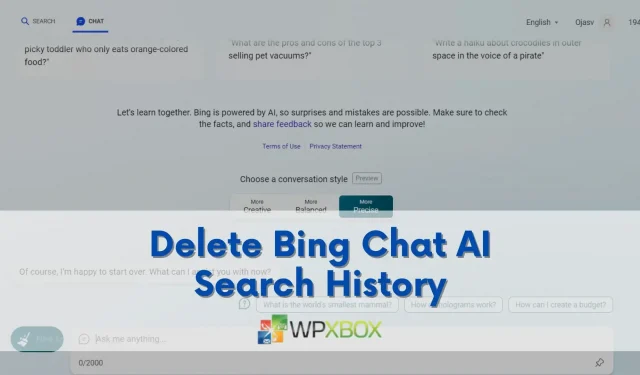
隨著微軟在搜索引擎市場與穀歌展開競爭,基於 ChatGPT 的 Bing Chat AI 的推出吸引了更多用戶。如果您是這些新用戶之一,您可能有興趣了解如何刪除 Bing Chat AI 搜索歷史記錄,原因包括清理搜索歷史記錄或隱私問題。本文中的步驟將指導您完成刪除 Bing Chat AI 搜索歷史記錄的過程。
為什麼要刪除 Bing Chat AI 搜索歷史記錄?
由於多種原因,您應該刪除 Bing Chat AI 搜索歷史記錄。其中最典型的是:
- 對隱私的擔憂:您可能不希望其他人看到您的設備或帳戶上的 Bing Chat AI 搜索或聊天內容。刪除您的搜索歷史記錄可以保護您的私人信息和偏好免遭窺探。
- 清理您的搜索歷史記錄:您的搜索歷史記錄可能包含大量當前或無用的查詢。如果您刪除搜索歷史記錄,您的搜索將會更加有效,並且佔用的空間也會更少。
- 您的個性化設置正在重置:您可以根據您之前的搜索修改 Bing Chat AI 個性化您的建議和結果的方式。您可以通過刪除搜索歷史記錄來重新開始搜索,以接收來自 Bing Chat AI 的新想法和結果。
Bing 搜索和 Bing 聊天的歷史相同嗎?
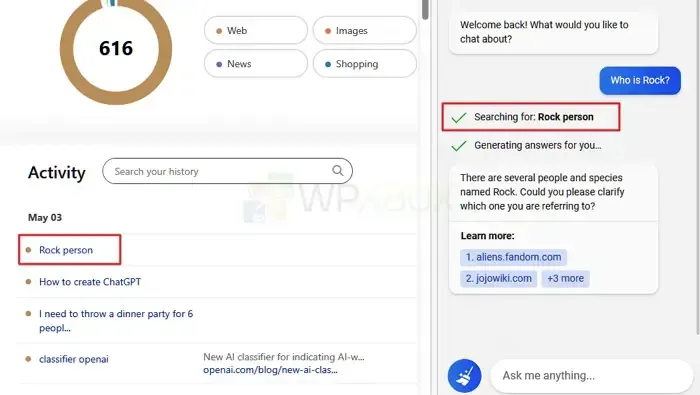
即使它們不是,微軟仍將它們組合在一起。因此,當您從帳戶中刪除搜索歷史記錄時,您需要區分直接輸入到 Bing 搜索框的搜索和用於 Bing AI Chat 的搜索。
另請記住,當您使用 Bing Chat 時,您的查詢會發生更改。例如,如果您輸入 Who is Rock,搜索結果可能會顯示 Rock person。“Rock Person”這個詞被微軟保存在搜索歷史中。
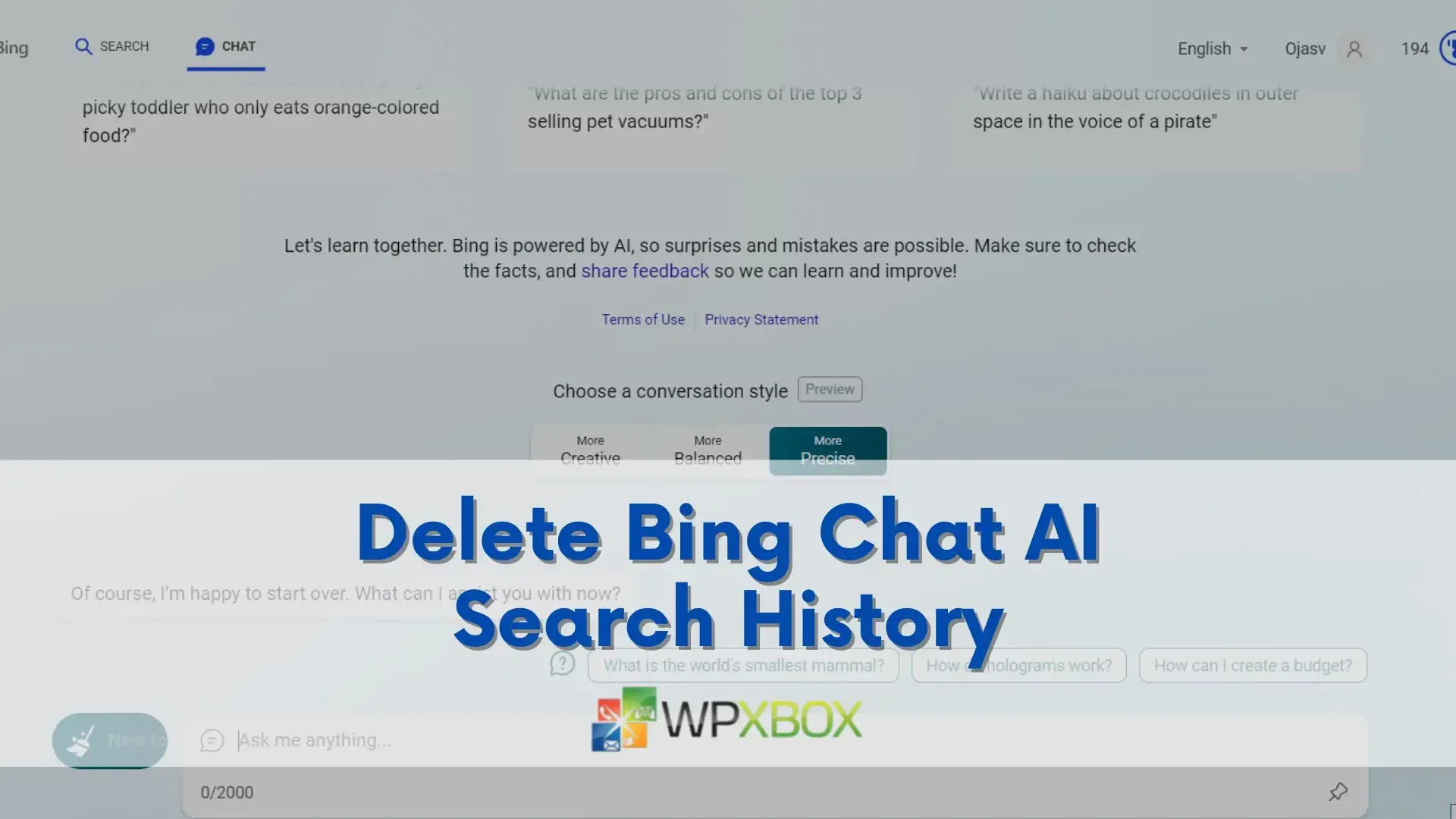
如何從 Bing Talk 中刪除 AI 搜索歷史記錄
您可以直接從 Bing AI 聊天網站刪除搜索歷史記錄。可以刪除整個搜索歷史記錄或特定搜索。此外,您還可以選擇基於關鍵字過濾搜索歷史記錄。在繼續執行以下步驟之前,請登錄您的 Microsoft 帳戶。此外,您必須使用 Microsoft Edge 瀏覽器,因為這是當前唯一支持 Bing AI 聊天的瀏覽器。我們看一下流程:
- 通過選擇 Bing AI 對話屏幕左上角的菜單符號,您可以訪問 Microsoft Bing 搜索歷史記錄頁面。
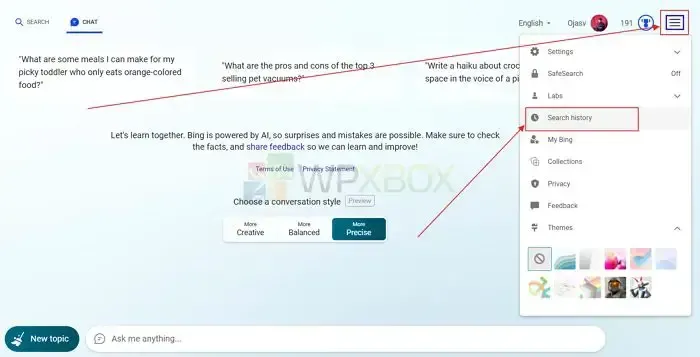
- 將光標懸停在所選條目上以顯示垃圾桶圖標,然後單擊它以刪除特定術語或關鍵詞。
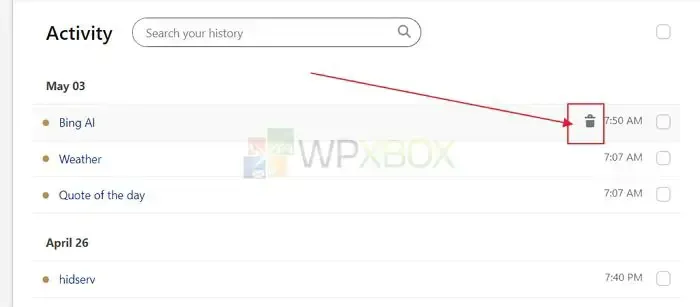
- 單擊要刪除的每個條目旁邊的複選框可一次性將其全部刪除。
- 選擇多個條目後滾動到“活動”,然後單擊“清除”按鈕。
- 或者,您可以輸入“活動”旁邊的關鍵字,然後按 Enter 鍵搜索特定條目。然後通過單擊垃圾桶圖標選擇多個條目以一次性刪除它們。
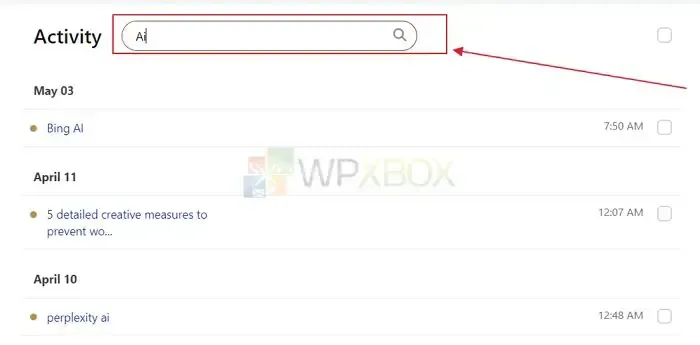
- 單擊右欄中的“管理”或“清除搜索歷史記錄”,然後選擇“全部清除”以刪除以前的所有 Bing 搜索。由於此操作無法逆轉,因此請務必小心。
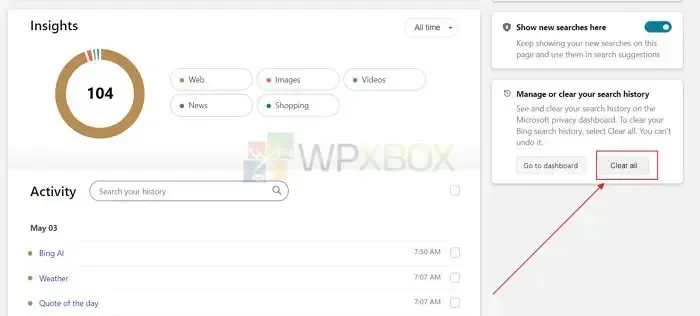
結論:
在當今世界,當您的數據和偏好可以通過多種方式幫助企業時,需要對您的搜索歷史進行更多控制。通過從搜索歷史記錄中刪除某些條目,您可以修改顯示的搜索建議。如果使用得當,Bing Chat AI 是一個很棒的工具,可以簡化您的工作流程並節省時間。我們相信您從本文中學到了一些東西。如果可能的話,請確保向每個人傳播這個信息。


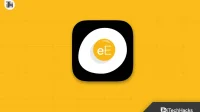
發佈留言